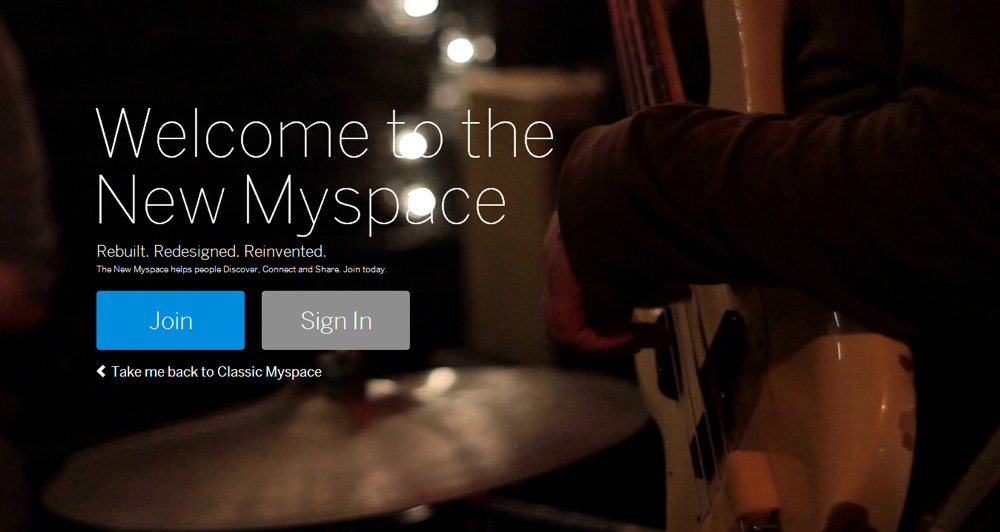MySpaceを使ってみる
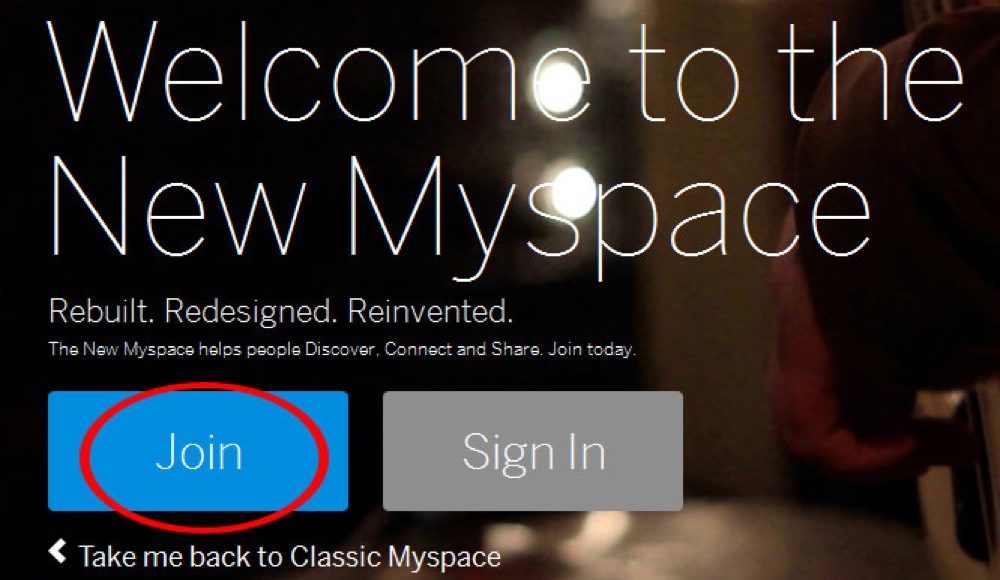
まずはJoinです!
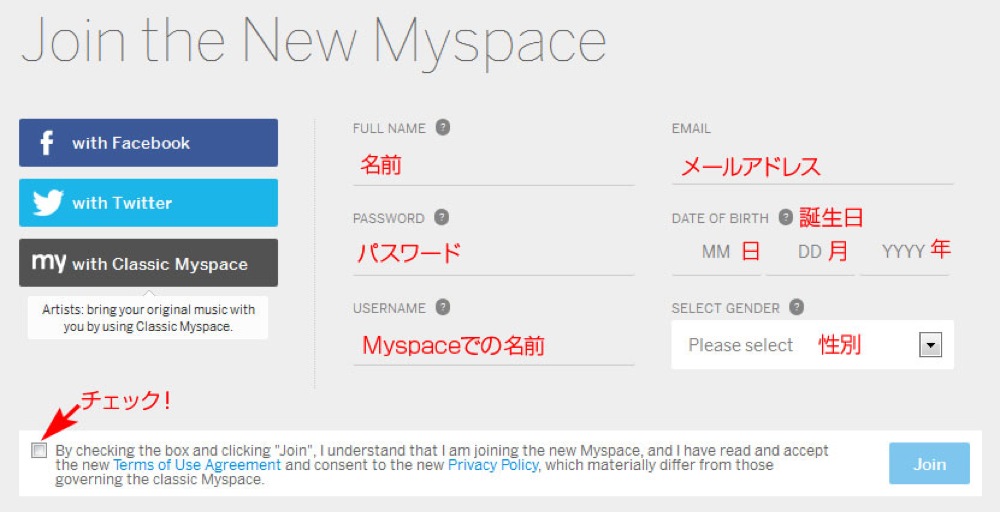
FacebookやTwitterからも「Myspace」のアカウントを作ることができます。名前等を入力し、一番下のチェックボックを入れてJoin。
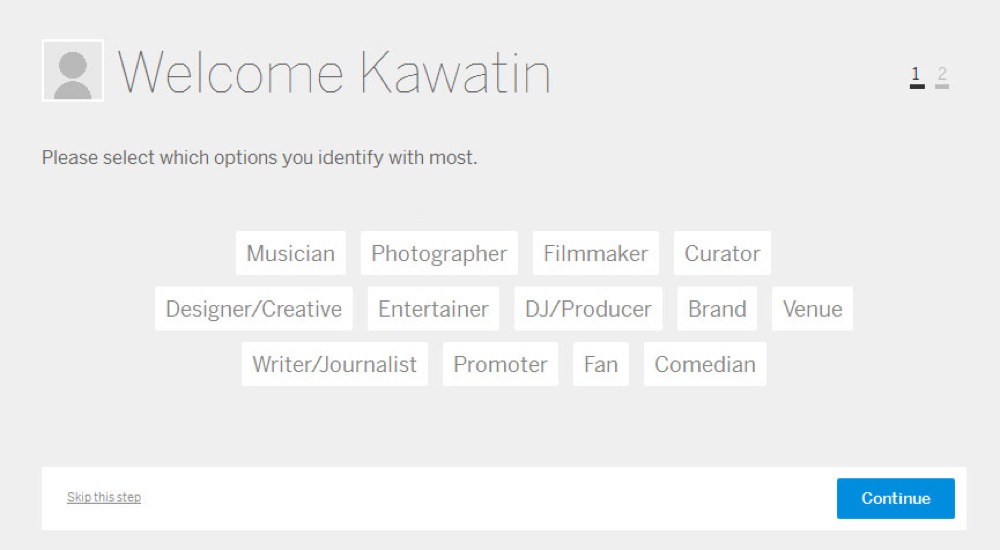
自分に当てはまるidentifyを選びます。ミュージシャンなら「musician」、写真家なら「photographer」、音楽が趣味なんだって人は「Fan」ですかね。複数選んでもOK。
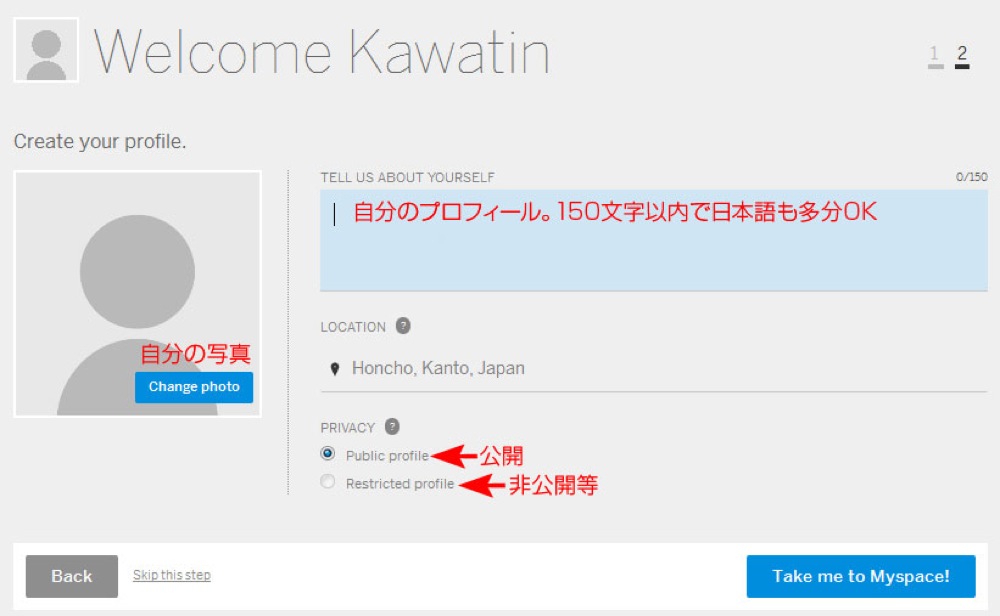
プロフィールや、自分の写真などを入力。
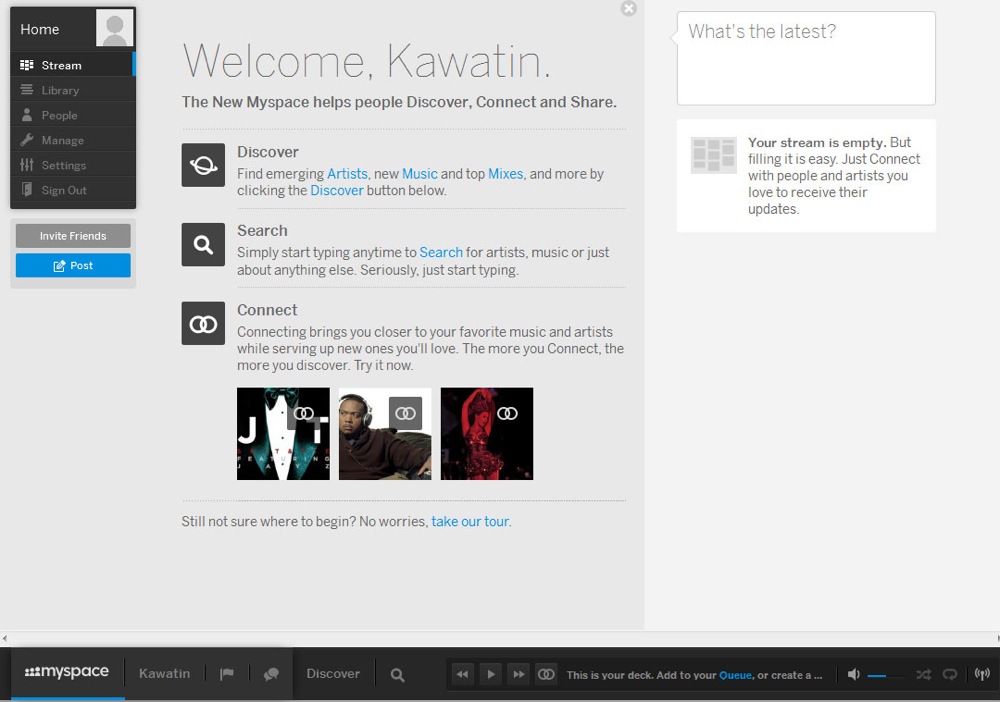
はい簡単ですね!自分の「Myspace」アカウントの完成です。
曲をアップロード
さて、「Myspace」といえばやっぱり音楽ですよね。自分の作った曲をアップロードしましょう。
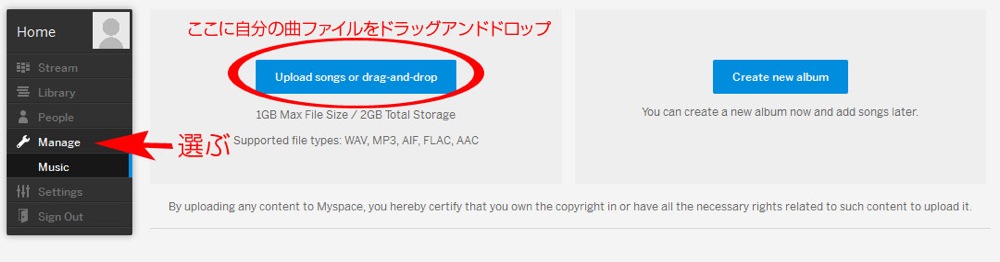
左のリストから「Manage」をクリック。後はmp3等のファイルをドラッグアンドドロップすればアップロード作業は完了です。1ファイルの制限は1GBまで(凄い)。長いDJmixでもアップできちゃいますね。
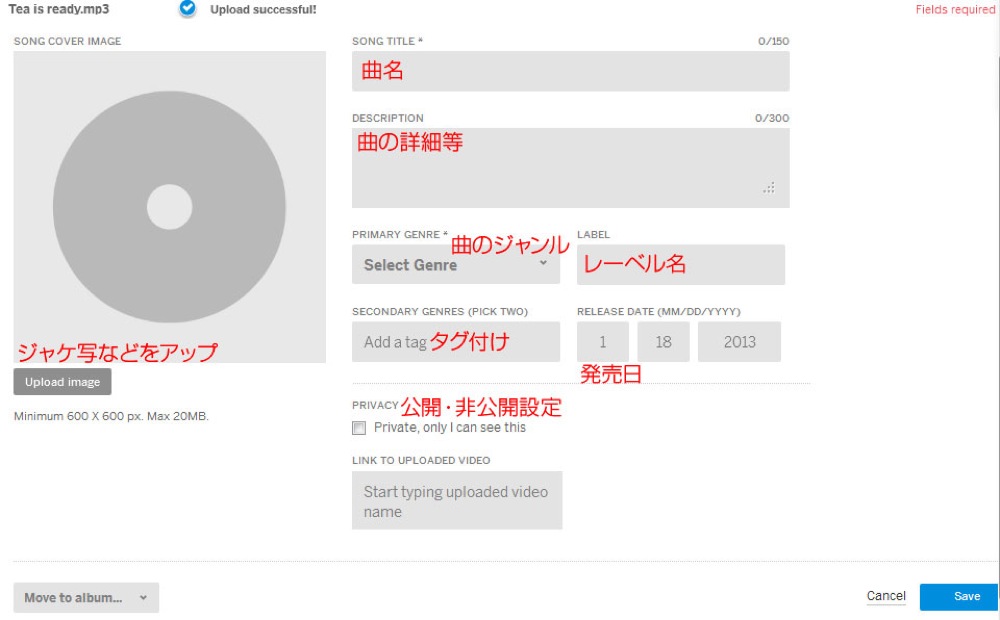
次に曲名や、ジャケ写などをアップしSaveして楽曲を公開です。ジャケ写等の写真アップロードはサイズ600✕600に気をつけましょう。
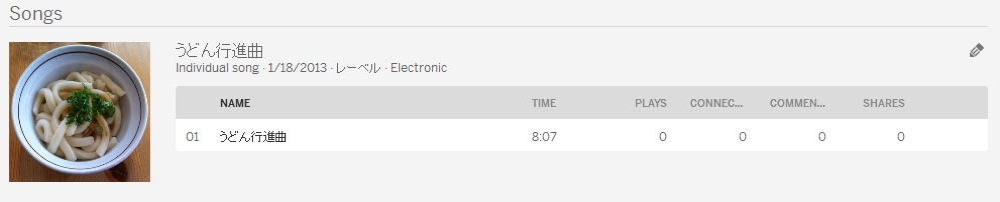
こんな感じ。(ひょっとしたら日本語はNGの可能性有り。アップロード出来ても検索で日本語がヒットしない可能性があります。)
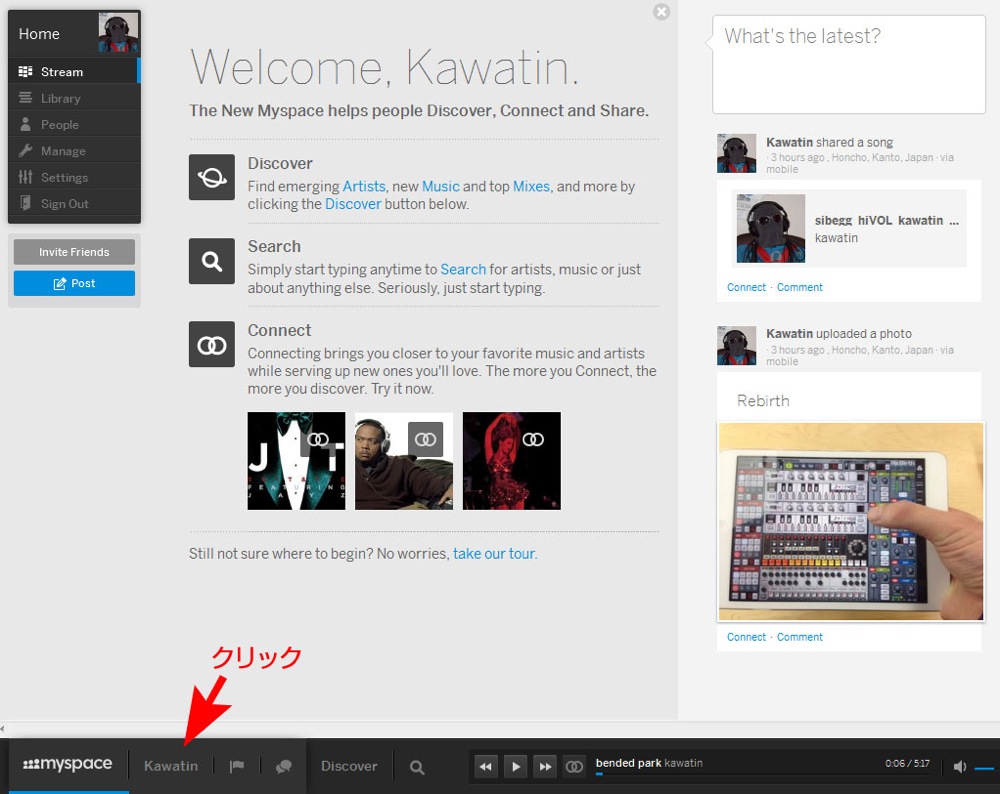
次に左下にある自分のアカウント名をクリックしましょう。
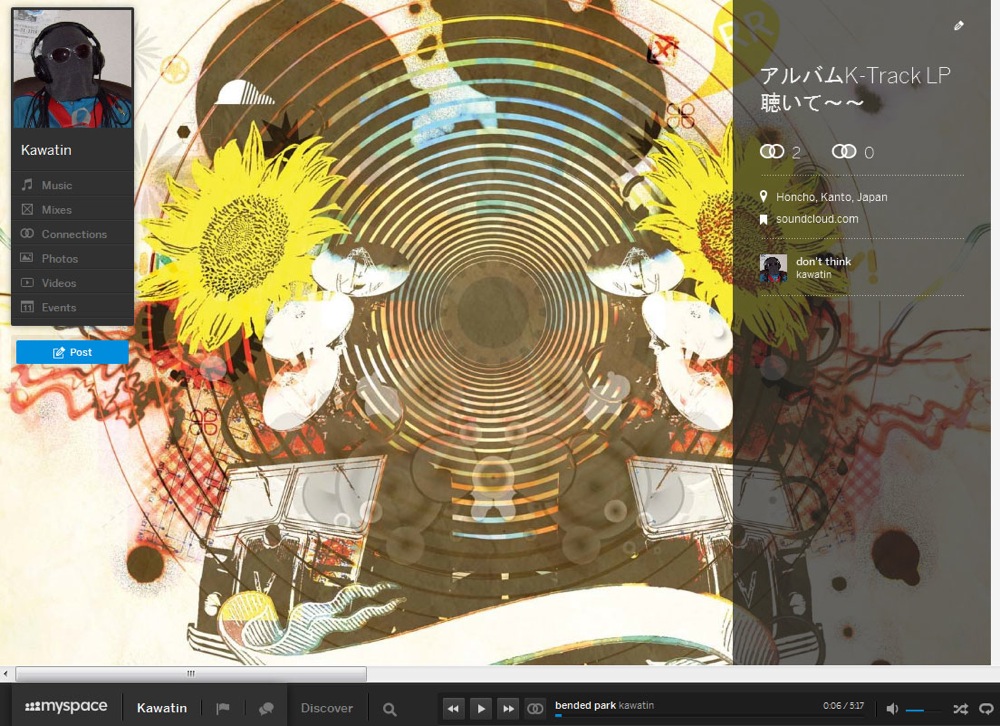
これが自分の「Myspace」ページになります。左のメニューからMusicを選んで先ほどアップした曲を確認してみましょう!ページのカスタマイズは右上にある鉛筆マークからできます。
それでは右にスクロールしましょう。
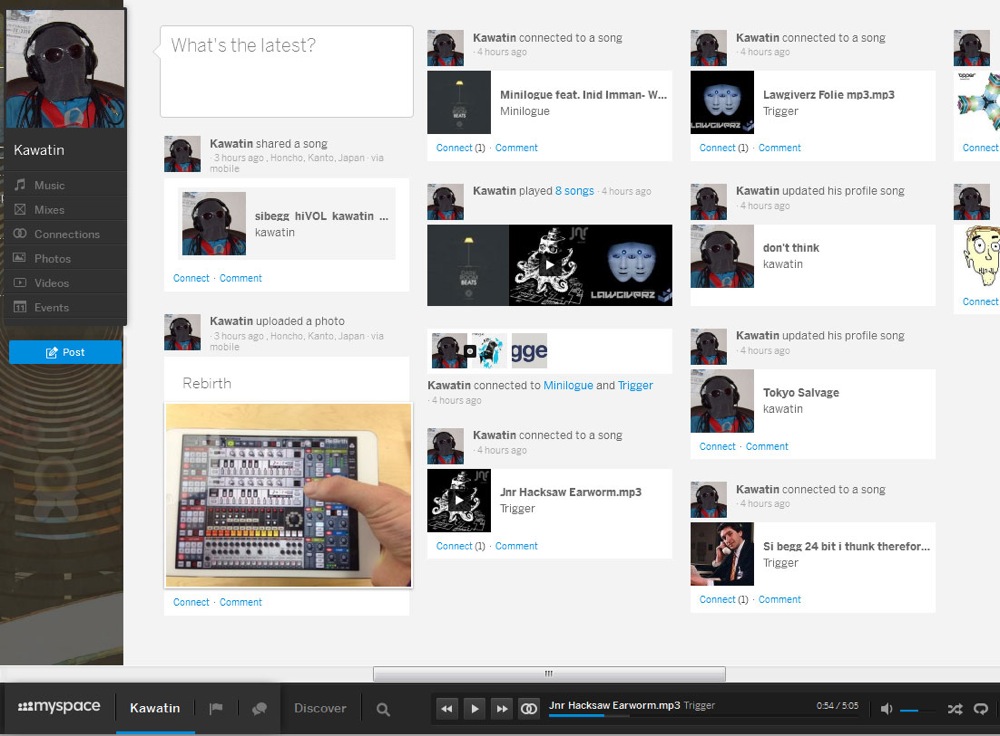
Facebookでいうウォールや、タイムラインのようなものですね。twitterの様に「what's the latest?」からコメントすることや、写真の投稿も可能です。
音楽を検索する
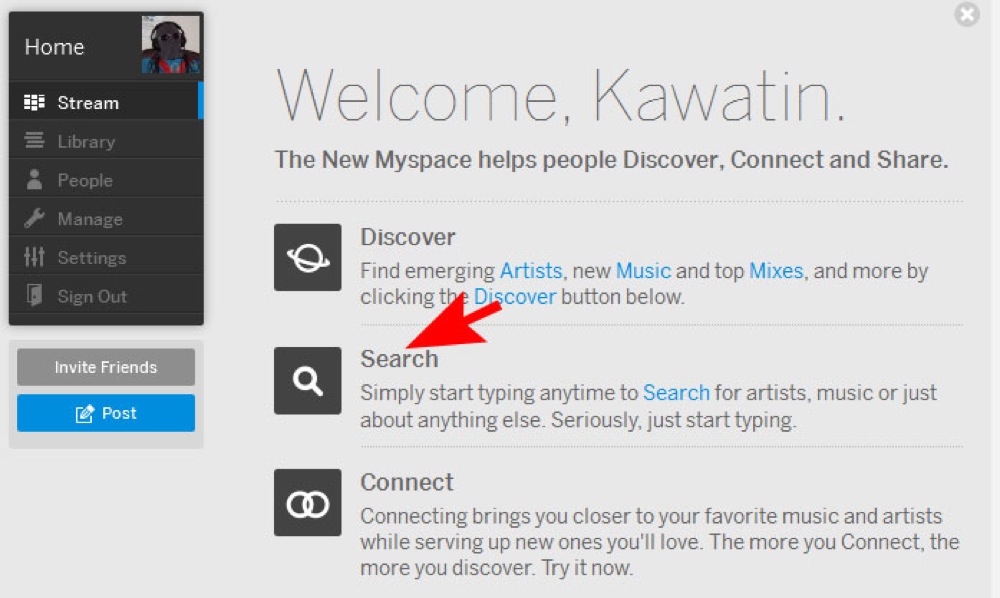
さて次にhome画面に戻って好きな音楽を検索してみましょう。
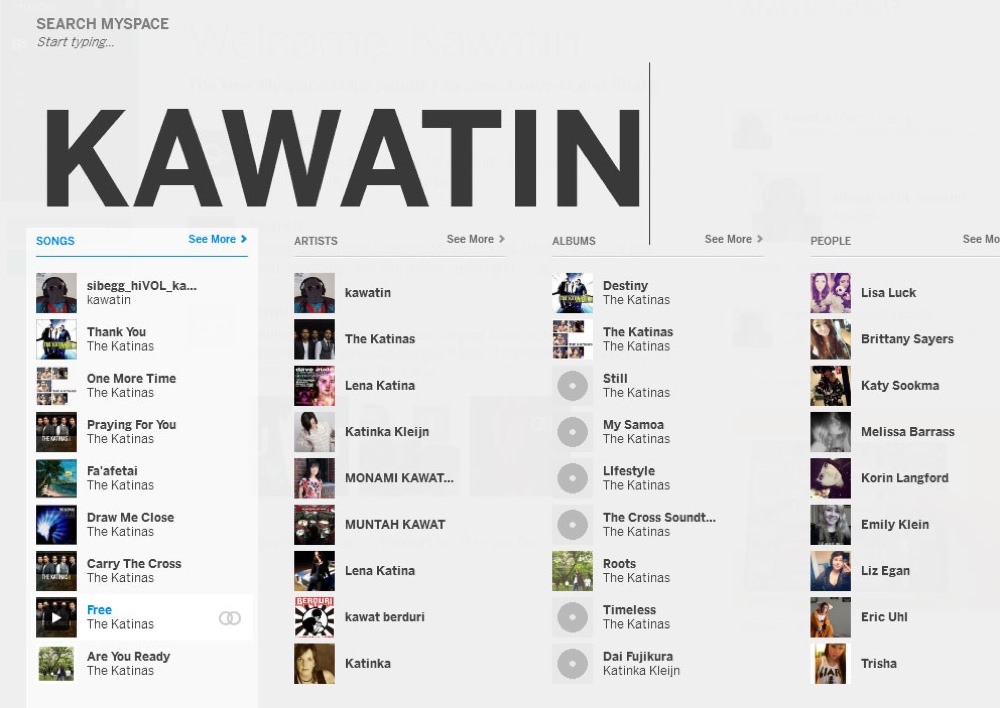
例えばKawatinと検索すれば、おやおや私がヒットしましたね。気になる曲や、アーティストのアイコン部分をクリックして再生。
下にあるプレイヤーで楽曲の再生がスタートします。
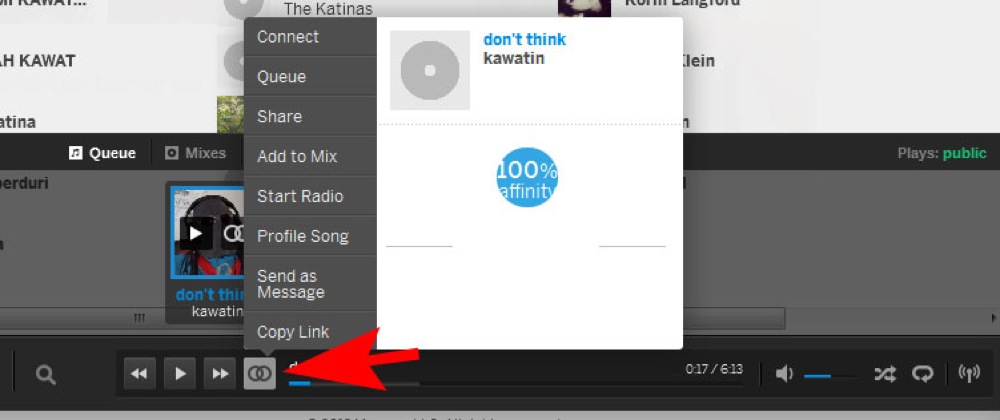
良い曲が見つかったら、∞ボタンを押して、「Connect」を選びましょう。Facebookで言う「いいね」みたいなものです。(多分・・)
好きな曲を「add to mix」すればプレイリストを作る事も可能です。「Start Radio」で似た感じの楽曲群で自動再生してくれます。
最後にiPhone、iPadではどんな感じなのか見て行きましょう。
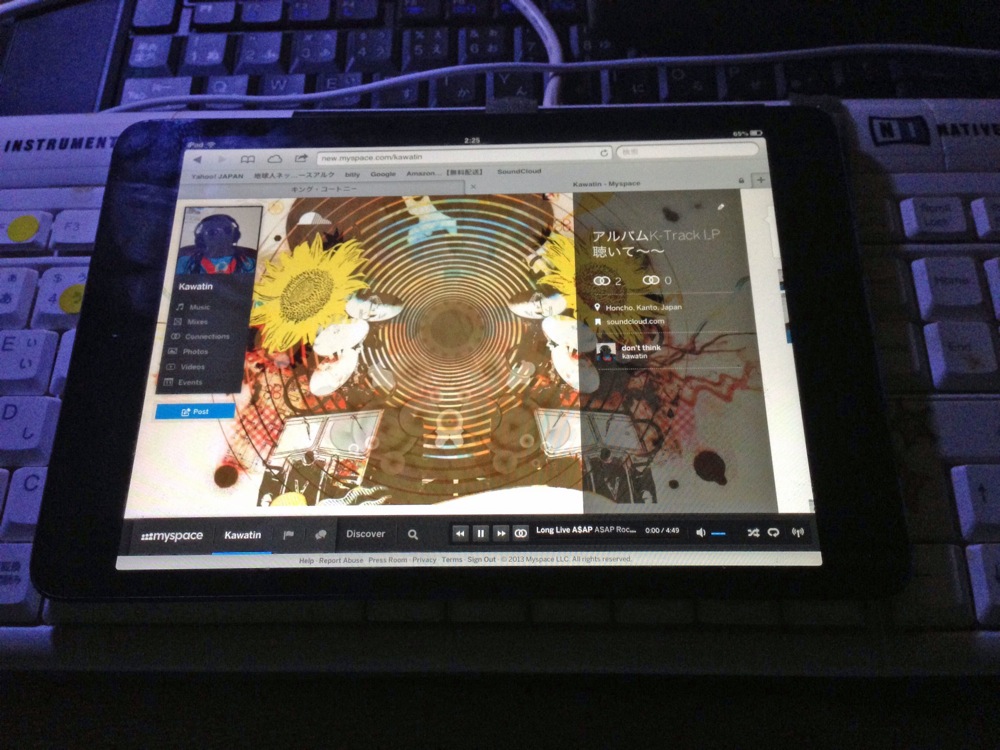
こちらiPad mini。凄く良い感じで「Myspace」のインターフェイスとの相性は抜群!洗練されたデザインがさらに映え渡ります!
iPhoneはアプリがリリースされていますので、是非どうぞ!
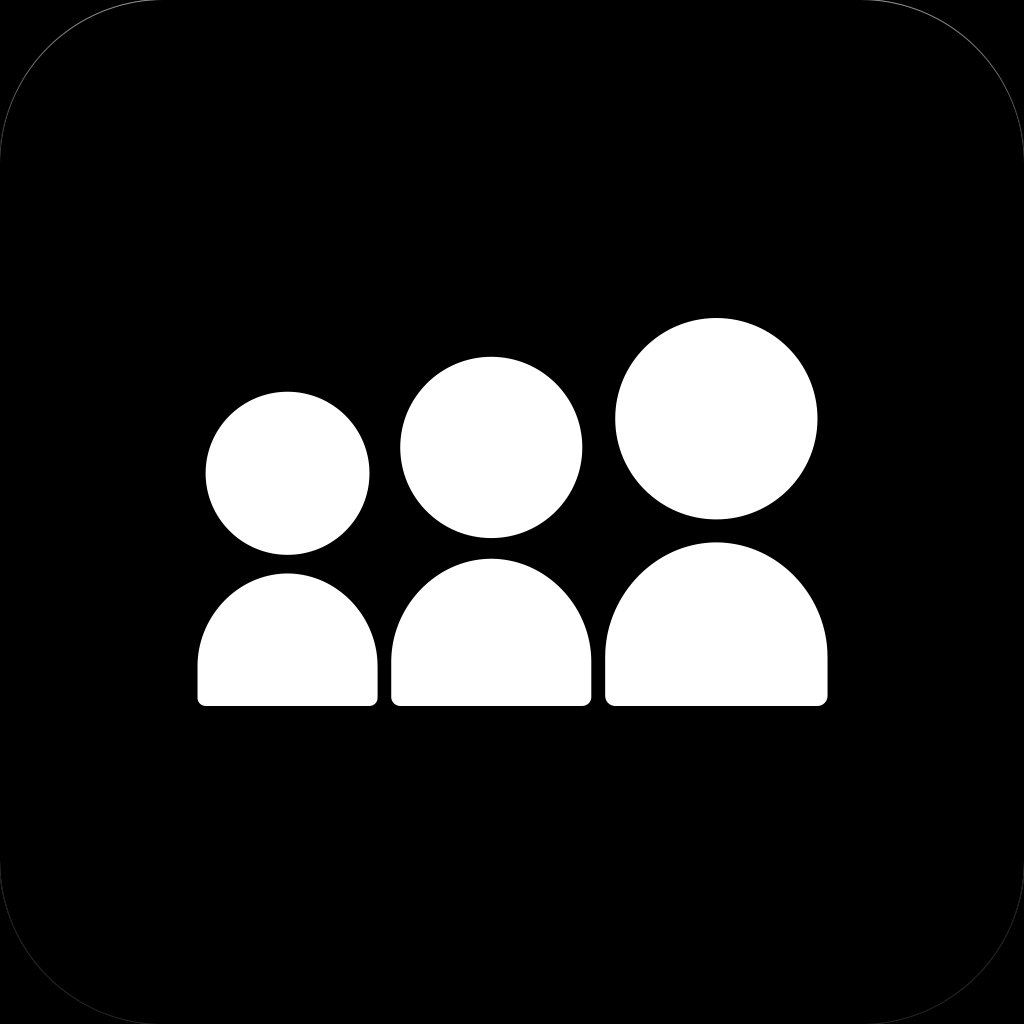 Myspace | 掲載時の価格:無料 (最新価格はStoreで確認してください) | |